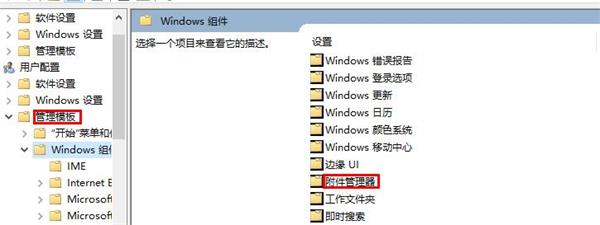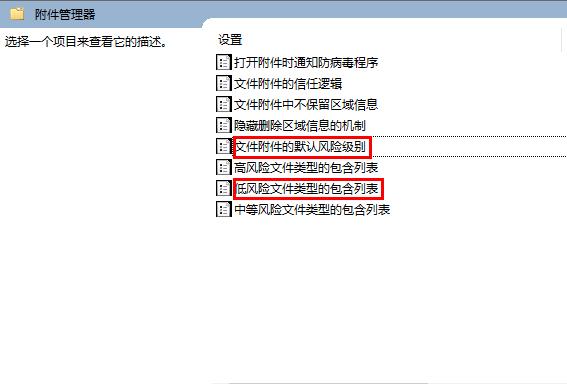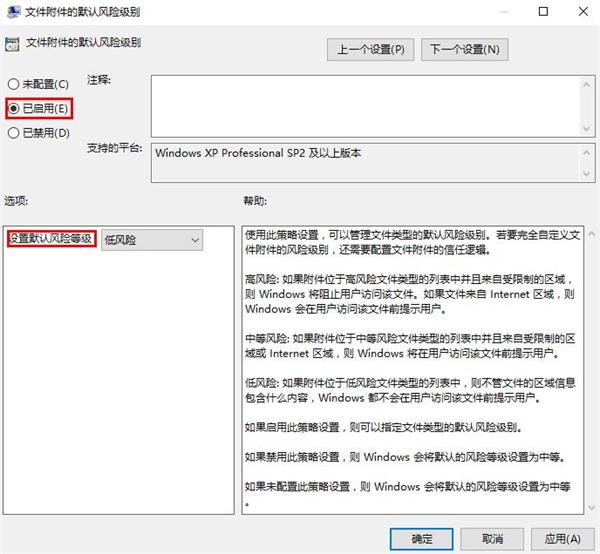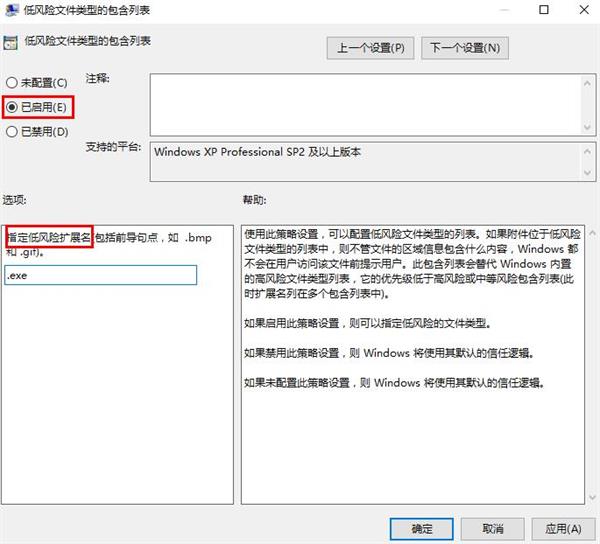不少用户在打开文件前需要解锁,否则无法正常打开,这是因为设定了文件的风险等级,导致文件自动锁定,那接下来就让我们来看看如何降低风险等级取消自动锁定。
1.按下键盘中的“win”和“R”键,输入“gpedit.msc”,点击确定打开,如图:
2.点击用户配置下方的“管理模板-Windows 组件”,双击打开右侧的“附件管理器”,如图:
3.双击打开“文件附件的默认风险级别”和“低风险文件类型的包含列表”,如图:
4.修改文件附件的默认风险级别为“已启用”,修改“设置默认风险等级”为低风险,点击确定,如图:
5.其次修改低风险文件类型的包含列表为“已启用”,输入“指定低风险扩展名”,如图:
只要按照上面的方法去做,就能够解决自动锁定的问题了,希望能够帮到那些正在困扰中的用户。
责任编辑:新毛桃:http://www.xinmaotao.net